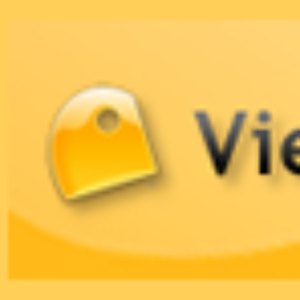クイックデモとは
ビューレットビルダーのキャプチャー方法の一つです。
クリックすると自動的に吹き出しがクリックしたポイントに挿入されます。
新規プロジェクト—>スクリーンキャプチャプロジェクトを選択し
図のように「キャプチャモード」から選択します。
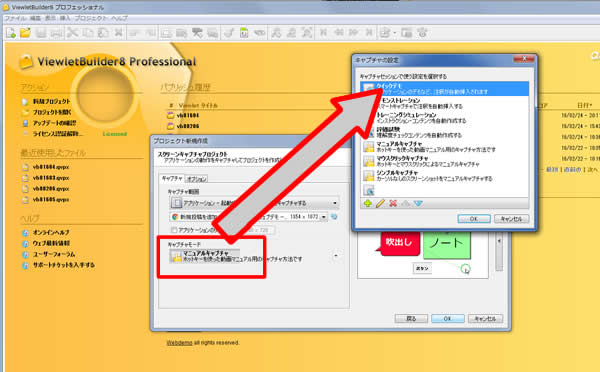
なお クイックデモとデモンスストレーションは同じ設定です。
クイックデモ動画マニュアル 3分24秒
クイックデモの設定はこちらから行います
キャプチャ設定の「ペンシル」マークをクリックし、設定を行います。
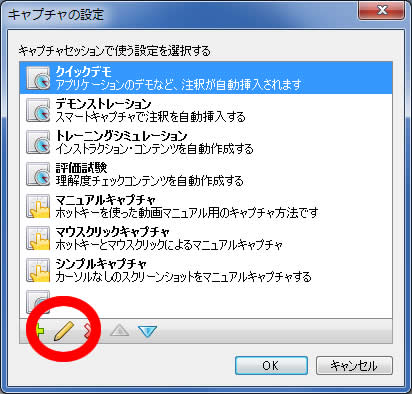
自動吹き出し(注釈)のテキストは事前に調整できます。
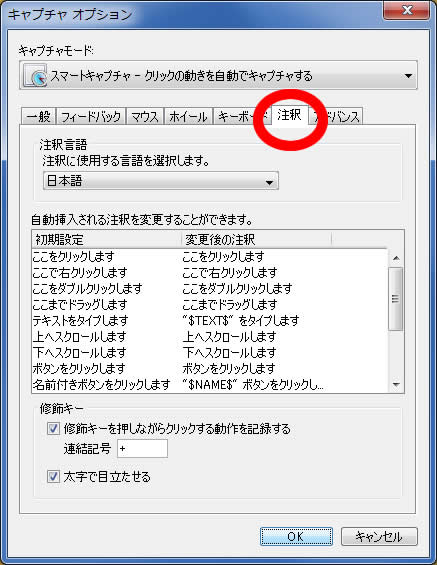
初期設定で最適化していますが、ご自分で編王することもできます。
手軽にキャプチャできるクイックデモです。
キャプチャモードの確認
ビューレットビルダー8では、新規プロジェクト作成時に画面キャプチャの設定を行う必要があります。初期設定では、自動的に「クイックキャプチャ」が選択されていますが、キャプチャ操作を行う前に、キャプチャの設定を確認しておきましょう。1分動画マニュアル キャプチャ前に設定を確認しましょう
キャプチャモードをクリック
キャプチャサイズを設定した後、キャプチャモードをクリックします。
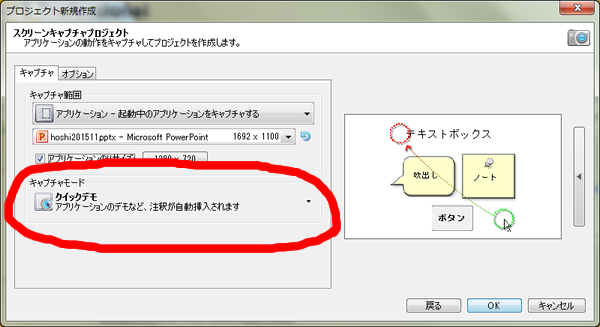
設定をクリック
キャプチャモードには様々な種類があります。キャプチャモードの設定を確認するには、ウィンドウ下の「ペン」のアイコンをクリックしてください
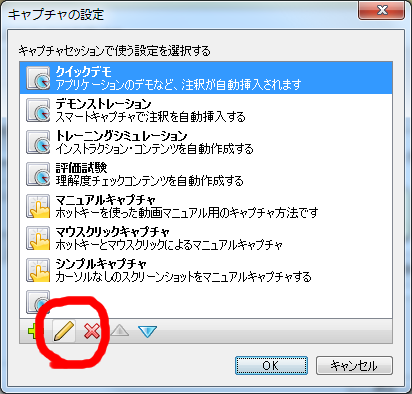
「クイックデモ」と「デモンストレーション」キャプチャは同じキャプチャ方法です。設定でそれぞれカスタマイズすることもできます。当社がパソコン画面のキャプチャでお勧めしているのは「マニュアルキャプチャ」です。